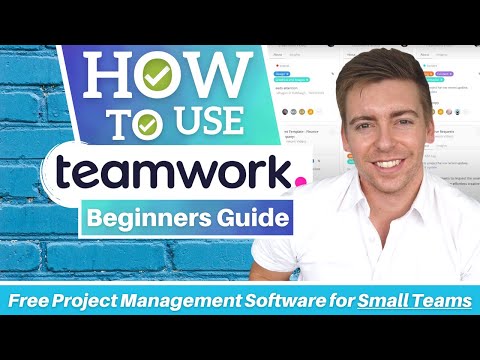विंडोज 10 v1803 का हालिया संस्करण अब एक अंतर्निहित टूल प्रदान करता है जो आपको अतिरिक्त फ़ाइलों से छुटकारा पाने में मदद करेगा जिसे आपके कंप्यूटर से स्थान खाली करने के लिए हटाया जा सकता है। यही वह कहलाता है, फ्री अप स्पेस । टूल विंडोज 10 पर स्टोरेज सेंस फीचर का उपयोग करता है जो प्रत्येक 60, 30, 15, या हर दिन सिस्टम से सफाई जंक फ़ाइलों को स्वचालित कर सकता है। आप इसे स्वचालित रूप से या पूर्वनिर्धारित अंतराल पर चलाने के लिए कॉन्फ़िगर कर सकते हैं।
विंडोज 10 में डिस्क स्पेस को फ्री करें
विनएक्स मेनू से, सेटिंग> सिस्टम> स्टोरेज खोलें।
यह सभी स्थानीय और कनेक्टेड स्टोरेज डिवाइस को खाली स्थान पर विवरण के साथ सूचीबद्ध करता है।
सुनिश्चित करें कि स्टोरेज सेंस चालू है।
इसके बाद, एक लिंक देखें जो "फ्री अप स्पेस" कहता है। खोलने के लिए क्लिक करें।

- अस्थायी इंटरनेट फाइल।
- वितरण अनुकूलन फ़ाइलें।
- डायरेक्टएक्स शेडर कैश
- थंबनेल
- पिछली विंडोज स्थापना फ़ाइलें।
- विंडोज़ अपग्रेड लॉग फाइलें।
- सिस्टम ने विंडोज त्रुटि रिपोर्टिंग फाइलें बनाई हैं।
उन फ़ाइलों का चयन करें जिन्हें आप ट्रैश करना चाहते हैं, और फ़ाइलों को निकालने पर क्लिक करें। आपके द्वारा चुने गए कुल आकार का विचार होगा।
ध्यान दें कि इनमें से प्रत्येक फ़ोल्डर विस्तार प्रदान करता है ताकि आप समझ सकें कि क्या आप इसे हटाना चाहते हैं। उदाहरण के लिए कहें डायरेक्टएक्स शेडर कैश एप्लिकेशन लोड समय को तेज करने और प्रतिक्रिया में सुधार करने के लिए उपयोगी है।
यह ध्यान रखना दिलचस्प है कि यदि आप केवल फाइलों के पिछले संस्करण को साफ़ करना चाहते हैं, तो स्टोरेज सेंस फ्री अप स्पेस सेक्शन के तहत सीधे प्रदान करता है। स्टोरेज सेंस के अंदर, "अब फ्री स्पेस" अनुभाग ढूंढने के लिए स्क्रॉल करें। आप चेकबॉक्स का चयन कर सकते हैं विंडोज के पिछले विंडोज संस्करण हटाएं और इसे निष्पादित करने के लिए बटन पर क्लिक करें।

उस ने कहा, आपको कुछ चीजें जाननी चाहिए। ब्राउज़र और एप्स कैश किए गए बहुत सी फाइलें रखें। यह अनुभव को बेहतर बनाता है क्योंकि उन्हें पहले से ही देखी गई चीज़ों को फिर से डाउनलोड करने की आवश्यकता नहीं है। यह अनुभव तेजी से बनाता है। जब आप वहां से फ़ाइलों को हटाते हैं, तो सबकुछ फिर से डाउनलोड किया जाना चाहिए। तो मेरा सुझाव केवल तभी होगा जब आपको वास्तव में अपने कंप्यूटर पर जगह चाहिए।
डिस्क क्लीनअप उपयोगिता या जंक फ़ाइलों को साफ़ करने के लिए तृतीय पक्ष सॉफ़्टवेयर की तुलना में, विंडोज 10 से यह नया निर्मित टूल कैसे मिलता है? हमें टिप्पणियों में बताएं।